Диаграми и графики - studopediya
Excel позволява графична визуализация на данните от електронните таблици в диаграми и графики.
Програмата MS Excel, терминът "графиката" се използва да се отнася до всички видове графично представяне на цифрови данни. Изграждане на графично представяне се основава на поредица от данни. Тъй като група от клетки, наречени данните в един ред или колона. На същата диаграма, можете да показвате няколко серии данни.
Обектът графика е слой, който е вграден в един от листовете на книга. Диаграмата може да бъде на същия лист, и където данни, или на друг лист. Графика продължава да бъде свързана с данните, на които се изграждат, и веднага се променя външния му вид, когато данните са освежени.
Най-често следните типове диаграми:
§ График - графични данни, използвани, за да отрази един или повече променливи, които варират в зависимост от друга променлива смяна от известно право.
§ кръгова диаграма показва абсолютната стойност на всеки елемент от серия от данни, както и нейния принос за общия брой. Такава схема е свързана с общото представяне на нещо. Кръговата диаграма отразява единствено odinryad данни. При създаването на Excel кръгова диаграма обобщава стойностите на избрания номер на елементи от данни, след това се разделя на стойността на всеки елемент в получената сумата и определя кой сектор от кръг трябва да отговаря на този елемент. Да не се включва общата сума от порядъка на данни
Следенето обикновено използвате помощника за диаграми, задейства, като щракнете върху бутона в лентата с инструменти или стандартната команда Insert / Chart. Изходните диаграми Wizard диалогов прозорец (1 4) има формата, показан на фигура (Фигура 5).
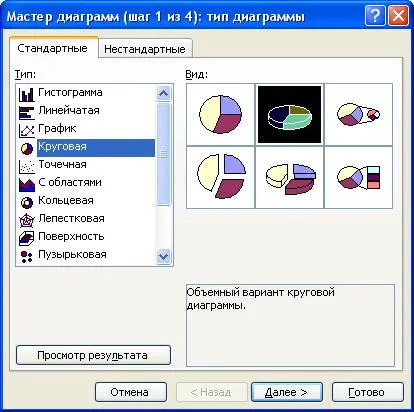
Фиг. 5. прозореца на помощника за диаграми
Пример. Нека рамкирана отчет за изчисляване на изплащането на бонуси на служителите за успешната продажба на стоки за тримесечието (Фигура 6).
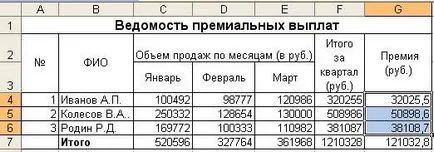
Ние построи кръгова диаграма на разпределението на бонуси между служителите.
Често е удобно предварително изберете областта, която съдържа данните за класациите, но можете да посочите тази информация в хода на съветника. Ние дефинираме набор от данни (награда колона на фигура 6) за изграждане на графиката и наричаме Wizard графиката.
Wizard Графика строи диаграма стъпка по стъпка. Четири стъпки:
1. вид диаграма. (Фигура 5) Предлагани форми на диаграми са изброени в списъка на Type. в раздела стандарт. Персонализирана раздел показва набор от напълно оформени видове диаграми с готов форматиране. След определяне на типа и вида на диаграмата (например, кръгла, съраунд вариант. Вж. Фигура 5) чрез кликване върху бутона Напред продължава към следващата стъпка.
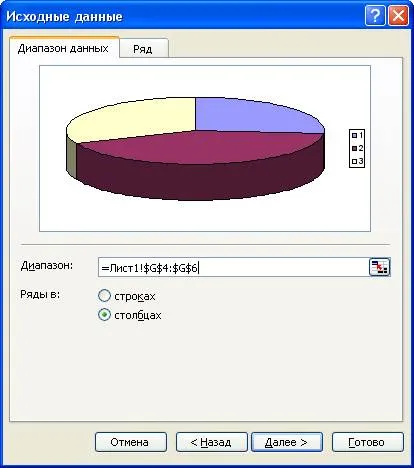
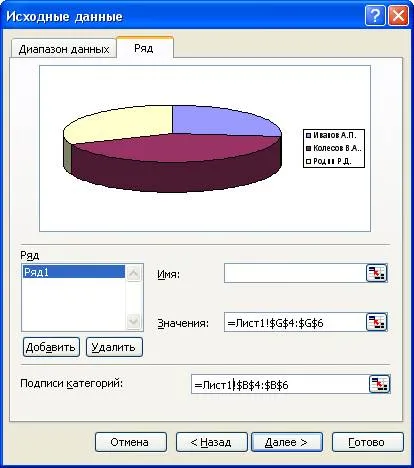
3. Възможности диаграма. В етап 3 на главния диаграми (Фиг.9) определят:
¾ позиции раздела - заглавието диаграма, ос етикети;
¾ раздела оси - показване и етикетиране на осите;
¾ раздела линиите на мрежата - Показва линиите на мрежата, които са успоредни на координатната НДСВ;
¾ раздела Legend - описание на диаграми и местоположение на легендата;
¾ от данните Етикети раздела - за показване на етикети, съответстващи на отделните елементи на данните в графиката;
¾ маси раздела за данни - представяне на данните, използвани в строителния график в таблична форма.
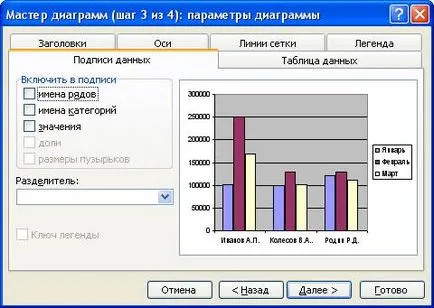
В зависимост от вида на диаграми, някои от тези раздели може да се пропусне. За нашия пример, прозорецът Wizard графика ще изглежда като проста форма (Фигура 10):
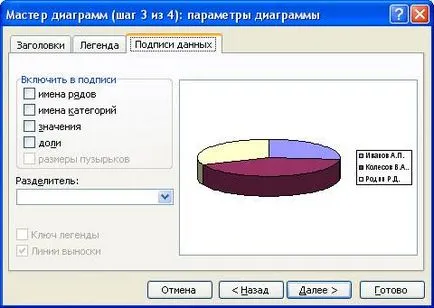
4. Пускане диаграма. В последната стъпка на помощника (фигура 11), определете дали да използва новата лист или една от диаграмата на разположение и за поставяне.

След като щракнете върху Finish диаграма построена автоматично и поставена върху каза лист.
В Фиг.13 показва схема, в която данните подпис (Фиг.10) съдържа само стойностите на избраната поредица данни и легендата присъства.
Фигура 14 е графика на продажбите за първите три месеца за всеки един от служителите. Този тип диаграма, за разлика от кръгли, той може да бъде изграден на няколко реда от данни. По-специално, този пример се базира на данните за хистограма, отразяващи продажби на стоки всеки от служителите в продължение на три месеца.